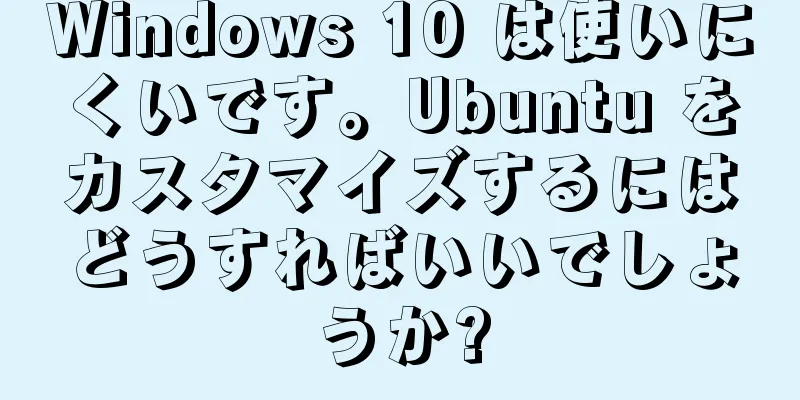仮想マシンのディスクサイズを拡張する方法

|
Vmvare が仮想マシンのディスク サイズを設定した後、ディスク領域が不足していることがわかりました。この場合、ディスク サイズを拡張するにはどうすればよいでしょうか? まず、仮想マシンがオフになっていることを確認し、「設定」を右クリックし、「ハード ディスク」を選択して「拡張」し、ディスクのサイズを増やします。
しかし、パーティションやディスクのマウント設定が行われていないため、仮想マシンを起動した後に増加したディスク領域を使用することができません。このような場合はどうすればよいでしょうか? 2つの方法があります まずルートアカウントでシステムにログインします 1. 新しく追加されたディスクスペースをディレクトリにマウントする 1. fdisk -l を実行すると次の情報が表示されます。 デバイス ブート 開始 終了 ブロック ID システム /dev/sda1 * 1 64 512000 83 Linux /dev/sda2 64 2611 20458496 8e Linux LVM ディスク /dev/mapper/vg_zxw-lv_root: 18.8 GB、18832424960 バイト 255 ヘッド、63 セクター/トラック、2289 シリンダー 単位 = 16065 シリンダー * 512 = 8225280 バイト セクターサイズ(論理/物理):512バイト/512バイト I/O サイズ (最小/最適): 512 バイト / 512 バイト ディスク識別子: 0x00000000 ディスクの合計サイズと使用サイズを確認できます つまり、新しく作成されたパーティションは sda3 になります。 2. 残りのスペースを分割する
mを入力するよう促す 新しいパーティションを追加するにはコマンドnを入力してください プライマリパーティションを作成するには、コマンドpを入力します。 スペースが無駄にならないように、デフォルトのサイズを入力して選択します。 変更を保存するには「w」と入力します。 Linux を再起動するには、reboot と入力します。再起動が必要です。再起動しないと、/dev/sda3 をフォーマットできません。 この時点で、/dev/ディレクトリに/dev/sda3などの新しいパーティションが表示されます。 3. ディレクトリにマウントする ルートディレクトリにdisk3ディレクトリを作成する [mount /dev/sda3 /disk3/] パーティションを/disk3/にマウントします vim で /etc/fstab ファイルを変更し、[/dev/sda3 /disk3 ext2 defaults 0 0] という行を追加して保存すると、起動時に自動的にマウントされるようになります。 表示するにはdf -hと入力してください この時点で、新しく追加されたディスク領域の容量が disk3 に反映され、コンピューターを再起動するとパーティションが自動的にマウントされ、ディスク領域の追加作業が完了します。 現在のディスクに拡張できる容量がない場合は、ディスクを追加する方法を使用できます。 VMware メイン インターフェイスで、[VMware] ドロップダウン メニューを選択し、[設定] を選択して、[追加] 方法を使用してディスクを追加します。 以降の操作は同様であるため、ここでは繰り返しません。 2. 新しいディスク領域を「/」ルートディレクトリに直接拡張します。 これはより実用的かもしれません。新しく追加されたディスク領域をルートディレクトリに直接拡張できるので、より便利です。 1. fdisk -l を実行すると次の情報が表示されます。 デバイス ブート 開始 終了 ブロック ID システム /dev/sda1 * 1 64 512000 83 Linux /dev/sda2 64 2611 20458496 8e Linux LVM ディスク /dev/mapper/vg_zxw-lv_root: 18.8 GB、18832424960 バイト 255 ヘッド、63 セクター/トラック、2289 シリンダー 単位 = 16065 シリンダー * 512 = 8225280 バイト セクターサイズ(論理/物理):512バイト/512バイト I/O サイズ (最小/最適): 512 バイト / 512 バイト ディスク識別子: 0x00000000 ディスクの合計サイズと使用サイズを確認できます つまり、新しく作成されたパーティションは sda3 になります。 2. 残りのスペースを分割する
mを入力するよう促す 新しいパーティションを追加するにはコマンドnを入力してください プライマリパーティションを作成するには、コマンドpを入力します。 スペースが無駄にならないように、デフォルトのサイズを入力して選択します。 変更を保存するには「w」と入力します。 3. 新しく作成したパーティション /dev/sda3 は LVM ではありません。次に、fdisk を使用して LVM に変更します。 fdisk /dev/sda コマンド(ヘルプの場合はm):m コマンド(ヘルプはm):t //パーティションシステムIDを変更する パーティション番号 (1-4): 3 //パーティション番号を指定します。 16 進コード (コードを一覧表示するには L と入力) : 8e //変更する ID 番号を指定します。8e は LVM を表します。 コマンド(ヘルプの場合はm):w システムを再起動した後、システムにログインします。 (必ずシステムを再起動してください。そうしないと新しいパーティションを拡張できません) 4. 新しく追加したパーティションをフォーマットします。 #fdisk -l デバイス ブート 開始 終了 ブロック ID システム /dev/sda1 * 1 64 512000 83 Linux /dev/sda2 64 2611 20458496 8e Linux LVM /dev/sda3 2611 3916 10483750 8e Linux LVM 追加のパーティションが見つかります。 #mkfs -t ext3 /dev/sda3 //ハードディスクのパーティション「/dev/sda3」に「ext3」ファイルシステムを作成します。 これで、新しく追加されたパーティションを使用できるようになります。 5. 新しいパーティションを拡張する #レベル #pvcreate /dev/sda3 //pvcreate コマンドは、物理ハードディスク パーティションを LVM で使用するための物理ボリュームとして初期化するために使用されます。物理ボリュームを作成するには、まずハードディスクをパーティション分割し、ハードディスクのパーティション タイプを「8e」に設定してから、pvcreat コマンドを使用してパーティションを物理ボリュームとして初期化する必要があります。 物理ボリューム「/dev/sda3」が正常に作成されました #vgextend VolGroup00 /dev/sda3 (ここでは、拡張する必要がある LVM グループの名前です。これは df -h で表示できます。たとえば、私の場合は /dev/mapper/VolGroup00-LogVol00 です) //vgextend コマンドは、ボリューム グループを動的に拡張するために使用されます。ボリューム グループに物理ボリュームを追加することで、ボリューム グループの容量を増やします。 #vgdisplay //LNM ボリューム グループのメタデータ情報を表示するために使用されます。 --- ボリュームグループ --- VG名 vg_zxw システムID lvm2をフォーマットする メタデータ領域 1 メタデータシーケンス番号 3 VGアクセス読み取り/書き込み VGステータスサイズ変更可能 最大レベル0 カー LV 2 オープンLV2 最大PV 0 現在のPV 1 第1幕 VG サイズ 19.51 GiB PE サイズ 4.00 MiB 総PE 4994 割り当て PE / サイズ 4994 / 19.51 GiB 無料PE / サイズ 4994 / 10.01GB VG UUID sqBgTs-iA8x-tCXZ-KYxK-SyWS-TfXQ-uBsLaR (主に Free PE / Size 4994 / 10.01GB をチェックします。これは、最大 10.01GB の拡張スペースがあることを意味します。私は通常 10.01GB 未満を選択します) # lvextend -L+9.8G /dev/VolGroup00/LogVol00 /dev/sda3 論理ボリューム LogVol00 のサイズが正常に変更されました #e2fsck -a /dev/VolGroup00/LogVol00 //e2fsck コマンドを使用してファイル システムのエラーを確認します。また、「fsck -t ext2 -V /dev/sda3/」を使用して ext2 ファイルシステムをチェックすることもできます。 (fsckを実行してファイルシステムをチェックします) #resize2fs /dev/VolGroup00/LogVol00 // resize2fs コマンドは、アンロードされた「ext2/ext3」ファイルシステムのサイズを増減するために使用されます。 #df -h // システムディスク容量を確認してください。"/" ディレクトリは 40GB になっています はい、以上です。 要約する 上記は、Vmvare による仮想マシンのディスク サイズの拡張についてご紹介したものです。お役に立てれば幸いです。ご質問がある場合は、メッセージを残していただければ、すぐに返信いたします。また、123WORDPRESS.COM ウェブサイトをサポートしてくださっている皆様にも感謝申し上げます。 以下もご興味があるかもしれません:
|
<<: Windows に MySQL をインストールする方法のグラフィック チュートリアル
>>: React における ref の一般的な使用法の概要
推薦する
Mac Docker x509証明書の問題を解決する
質問最近、プライベートミラーセンターにログインする必要がありましたが、ログイン時にエラーメッセージが...
このようなシェル スクリプトを使用して、多数の MySQL データベースを強制終了します (推奨)
朝早くに電話で起こされました。あるプロジェクトのデータベースがダウンしていて起動できないとのことでし...
Vueはドラッグプログレスバーを実装します
この記事では、ドラッグプログレスバーを実現するためのVueの具体的なコードを例として紹介します。具体...
MySql 5.7.20 のインストールとデータおよび my.ini ファイルの構成
1. まずMySqlの公式サイトからダウンロードします参考: https://www.jb51.ne...
Founder フォント ライブラリの中国語と英語のファイル名比較表
Founder Type Library は、Founder Type Library ビジネス チ...
MySQLにおけるACIDトランザクションの実装原理の詳細な説明
導入いつものように、シーンから始めましょう〜インタビュアー:「トランザクションの4つの特性をご存知で...
設定ファイルを書いてMyBatisを簡単に使う方法
設定ファイルを書いてMyBatisを簡単に使う方法マイバティス3.xここでは MyBatis につい...
MySQL 5.7.18 zip バージョンのインストール チュートリアル
MySQL の mysql 5.7.18 zip バージョンは、クリックして次のステップをクリックし...
Nginx ログ出力のリクエスト後パラメータを設定する方法
【序文】当プロジェクトの SMS 機能は、第三者に接続することです。第三者からの元の受信確認要求は ...
Reactはいくつかの方法でパラメータを渡します
目次親コンポーネントと子コンポーネント間でパラメータを渡すルーティングパラメータステータスの改善コン...
入力ボックスのコンテンツプロンプトと非表示機能を実装する JavaScript
入力ボックスが小さい場合、内容を入力した後に、入力内容が拡大されたプロンプト ボックスを表示したいこ...
Centos サーバーで nginx を設定する方法の例
セキュアターミナルMobaXterm_Personalをダウンロードまず、安全なターミナルをダウンロ...
MySQL最新バージョン8.0.17解凍版インストールチュートリアル
個人的にはインストール版よりも解凍版の方がインストールしやすいと思います。早速、解凍版のインストール...
Nginx セッション損失問題の解決策
nginx をリバース プロキシ tomcat として使用する場合、セッション損失が発生する可能性が...
JavaScript の静的スコープと動的スコープを例を使って説明します
目次序文静的スコープと動的スコープ静的スコープ実行プロセス動的スコープ実行プロセスエクササイズ練習1...